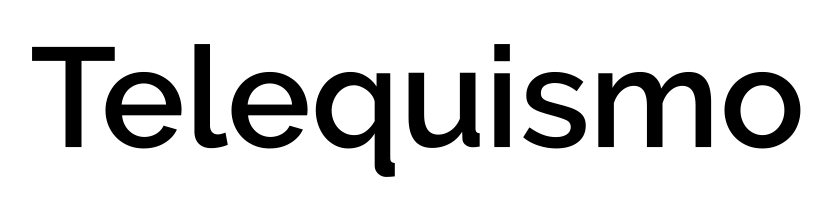Una de las funcionalidades que Google Earth únicamente ofrece a través de su versión de pago es la posibilidad de que los usuarios puedan llevar a cabo la importación de ubicaciones desde un fichero. Esto que puede parecer una tontería es una herramienta de gran ayuda cuando se están gestionando proyectos de cierta magnitud en el que la introducción de los diferentes sites puede llegar a ser una operación realmente tediosa.
Una de las funcionalidades que Google Earth únicamente ofrece a través de su versión de pago es la posibilidad de que los usuarios puedan llevar a cabo la importación de ubicaciones desde un fichero. Esto que puede parecer una tontería es una herramienta de gran ayuda cuando se están gestionando proyectos de cierta magnitud en el que la introducción de los diferentes sites puede llegar a ser una operación realmente tediosa.
Pero no preocuparos ya que para los que no somos los afortunados poseedores de una licencia profesional de Google Earth existen varias alternativas para llevar a cabo esta operación. De entre todas las que he probado me parece especialmente útil la herramienta xls2kml. Se trata de un sencillo fichero de Excel en el que simplemente tendremos que rellenar las coordenadas de nuestros emplazamientos para poder generar un archivo .kml interpretable por Google Earth. Todo ello nos resulta así de sencillo gracias al extraordinario trabajo realizado por tek gergedan, creador de la herramienta.
Sin más vamos a meternos en materia. En primer lugar tendréis que descargar la herramienta xls2kml desde la sección Descargas de Telequismo. Una vez descargada la herramienta abrid el archivo y comprobaréis que en el archivo de ejemplo permite la introducción de mucha información. No os asustéis la gran mayoría no es obligatorio rellenarla, la he dejado a modo de ejemplo por si a alguno de vosotros os sirve. Tened en cuenta que sólo las columnas marcadas en rojo obligan a la introducción de datos ya que nos definen las coordenadas y el nombre de los emplazamientos. La decisión de rellenar el resto de campos es cosa vuestra, dependerá en gran medida de las necesidades de vuestro proyecto. Lo que sí que tenéis que tener en cuenta es que aquellos campos que queréis que se exporten a kml deben tener una ‘x’ justo encima del nombre de la variable (en la fila 3).
Por si os animáis a jugar con el fichero os comento por encima las que me parecen más interesantes y los que yo más uso:
[list type="icon-arrow"]- Folder: en el caso de que vayamos a querer categorizar nuestras ubicaciones podremos usar un nombre para la carpeta que contenga cada grupo de emplazamientos.
- Icon: nos permite determinar el icono que queremos que defina nuestra ubicación. Si queréis hacer uso de los de Google Earth sólo tenéis que consultar la URL del icono desde la propia aplicación añadiendo una marca de posición (Ctrl+P) y seleccionando el icono que queremos utilizar: [/list]
[list type="icon-arrow"]
- Label size: indica la escala del texto que queremos que acompañe a la ubicación
- Icon size: indica la escala del icono que queremos que acompañe a la ubicación
Si os parece vamos a realizar un ejemplo para entender el funcionamiento de esta sencilla herramienta.
Vamos a crear una red en la que tenemos tres tipo de ubicaciones: repetidores, nodos de distribución y nodos de acceso. Dichos nodos se corresponderán en el esquema con los siguientes iconos:
Además para dotar de mayor visibilidad a los repetidores vamos a definir que las etiquetas e iconos de dichos emplazamientos sean más grandes que el resto.
Para ello rellenaremos los datos en nuestro Excel de la siguiente manera:
Una vez definidos nuestros datos simplemente debemos darle un nombre a nuestro nuevo archivo. Para ello en la casilla identificada como “Kml name” (celda M2) facilitaremos el nombre que tendrá carpeta que contendrá todas las ubicaciones dentro de Google Earth. NOTA IMPORTANTE: Este nombre no define el nombre del fichero, sólo el de la carpeta raíz que tendrá el fichero .kml cuando lo abramos en Google Earth.
Una vez definido el nombre de dicha carpeta podemos crear el archivo mediante el botón Create kml que nos preguntará dónde queremos guardar el archivo y el nombre que tendrá el archivo kml. En este paso es dónde decidimos el nombre del fichero, no en el anterior.
Una vez seguidos estos pasos ya tendríamos disponible nuestro listado de ubicaciones en Google Earth habiéndonos evitado la tediosa tarea de tener que introducir una por una las coordenadas de todas las ubicaciones. No os asustéis si cuando abráis el archivo no encontráis vuestros emplazamientos, porque eso es debido a que por defecto el archivo viene con todas las carpetas deshabilitadas una vez habilitadas el resultado obtenido es el de la siguiente imagen:
Como podéis ver no se tarda nada crear una red de ubicaciones de cierto tamaño. En este caso hemos optado por una configuración relativamente sencilla, pero el archivo podríamos complicarlo tanto como quisiéramos parametrizando el resto de variables que permite el archivo.
Espero que este tutorial os haya servido de ayuda, a mí personalmente me ha permitido agilizar mucho algunos proyectos en los que la importación de ubicaciones conllevaba una gran inversión de tiempo y de una forma muy sencilla y práctica permite tener ordenados los sites para nuestros proyectos.
Si queréis recibir este tipo de tutoriales o consejos automáticamente en vuestro correo electrónico suscribiros a Telequismo. Es sencillo y nunca recibiréis spam ni publicidad, no preocuparos.